Entfernungsanleitung für den the SearchIT New Tab Browserentführer
Browser EntführerAuch bekannt als: searchresults.store Weiterleitung
Der kostenlose Scanner prüft, ob Ihr Computer infiziert ist.
JETZT ENTFERNENUm das Produkt mit vollem Funktionsumfang nutzen zu können, müssen Sie eine Lizenz für Combo Cleaner erwerben. Auf 7 Tage beschränkte kostenlose Testversion verfügbar. Eigentümer und Betreiber von Combo Cleaner ist RCS LT, die Muttergesellschaft von PCRisk.
Was ist SearchIT New Tab?
Während sie zweifelhafte Webseiten untersucht haben, haben unsere Forscher eine Seite gefunden, die eine Browsererweiterung namens SearchIT New Tab fördert. Nachdem wir diese Software untersucht haben, haben wir festgestellt, dass es sich um einen Browserentführer handelt. SearchIT New Tab ändert Browsereinstellungen, um die gefälschte Suchmaschine searchresults.store zu fördern.
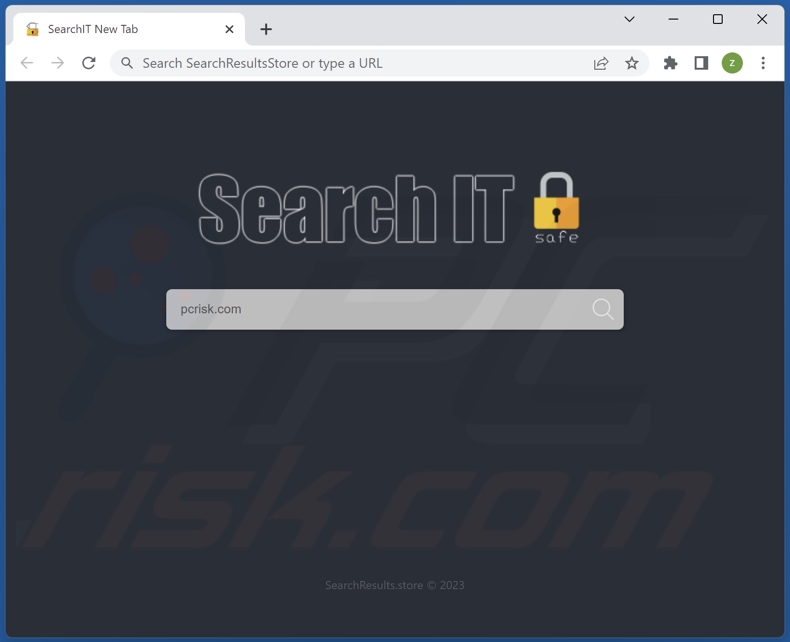
Übersicht über den Browserentführer SearchIT New Tab
Auf unserem Testsystem hat SearchIT New Tab searchresults.store als Standardsuchmaschine, Startseite und neue Registerkarten-/Fenster-URL des Browsers zugewiesen. Daher führte das Öffnen einer neuer Browser-Registerkarte/einem neuen Browserfenster oder die Eingabe einer Suchanfrage in die URL-Leiste - zu Weiterleitungen auf die Webseite searchresults.store.
Gefälschte Suchmaschinen sind normalerweise nicht in der Lage, Suchergebnisse zur Verfügung zu tellen, daher leiten sie auf seriöse weiter. Searchresults.store ist keine Ausnahme; sie leitete auf die Suchmaschine Google weiter. Beachten Sie, dass dort, wo Seiten wie searchresults.store landen, basierend auf verschiedenen Faktoren (z.B. der Standort von Benutzern usw.), variieren könnte.
Darüber hinaus neigt browserentführende Software dazu, Techniken zur Sicherstellung ihres Fortbestehens zu verwenden, um Benutzer daran zu hindern, ihre Browser wiederherzustellen. SearchIT New Tab verwendet zu diesem Zweck die Google Chrome-Funktion "Managed by your organization“.
Darüber hinaus sammelt SearchIT New Tab wahrscheinlich browserbezogene Daten. Browserentführer visieren normalerweise folgende Informationen an: Besuchte URLs, betrachtete Webseiten, gesuchte Anfragen, Benutzernamen/Passwörter, persönlich identifizierbare Daten, finanzbezogene Daten und so weiter. Die gesammelten Informationen können über den Verkauf an Dritte (möglicherweise Cyberkriminelle) zu Geld gemacht werden.
Zusammengefasst kann die Präsenz von Software wie SearchIT New Tab auf Geräten zu Systeminfektionen, ernsthaften Problemen bei der Privatsphäre, finanziellen Verlusten und sogar zu Identitätsdiebstahl führen.
| Name | SearchIT New Tab |
| Art der Bedrohung | Browserentführer, Weiterleitung, Such-Entführer, Symbolleiste, unerwünschte neue Registerkarte |
| Erkennungsnamen (betrügerisches Installationsprogramm) | Avast (Win32:PWSX-gen [Trj]), Combo Cleaner (Trojan.GenericKD.46941077), ESET-NOD32 (mehrfache Erkennungen), Kaspersky (Trojan-Banker.Win32.Passteal.on), Microsoft (Trojan:Win32/Azorult.RT!MTB), vollständige Liste von Erkennungen (VirusTotal) |
| Browsererweiterung(en) | SearchIT New Tab |
| Geförderte URL | searchresults.store |
| Erkennungsnamen (searchresults.store) | N. z. (VirusTotal) |
| Bedienende IP-Adresse (searchresults.store) | 188.72.236.239 |
| Betroffene Browsereinstellungen | Startseite, neue Registerkarten-URL, Standardsuchmaschine |
| Symptome | Manipulierte Internetbrowser-Einstellungen (Startseite, Standard-Internetsuchmaschine, neue Registerkarten-Einstellungen) Benutzer werden gezwungen, die Webseite des Entführers zu besuchen und das Internet mithilfe von deren Suchmaschinen zu durchsuchen. |
| Verbreitungsmethoden | Betrügerische Pop-up-Anzeigen, kostenlose Software-Installationsprogramme (Bündelung), falsche Flash-Player-Installationsprogramme. |
| Schaden | Internet-Surfverfolgung (potenzielle Probleme bei der Privatsphäre), das Anzeigen von unerwünschten Werbeanzeigen, Weiterleitungen auf zwielichtige Webseiten. |
| Malware-Entfernung (Windows) |
Um mögliche Malware-Infektionen zu entfernen, scannen Sie Ihren Computer mit einer legitimen Antivirus-Software. Unsere Sicherheitsforscher empfehlen die Verwendung von Combo Cleaner. Combo Cleaner herunterladenDer kostenlose Scanner überprüft, ob Ihr Computer infiziert ist. Um das Produkt mit vollem Funktionsumfang nutzen zu können, müssen Sie eine Lizenz für Combo Cleaner erwerben. Auf 7 Tage beschränkte kostenlose Testversion verfügbar. Eigentümer und Betreiber von Combo Cleaner ist RCS LT, die Muttergesellschaft von PCRisk. |
Beispiele für Browserentführer
Wir haben Tausende von Browserentführern analysiert; Worldwide Clock Extension, Search-News Default Search und Daily Inspiration sind lediglich einige unserer neuesten Funde.
Diese Software neigt dazu, seriös und harmlos auszusehen. Benutzer werden mit verschiedenen "nützlichen" Funktionen zum Herunterladen/Installieren verleitet. Diese Funktionen funktionieren jedoch selten wie beworben und in den meisten Fällen - funktionieren sie überhaupt nicht. Selbst wenn die Software tatsächlich wie beworben funktioniert – ist dies kein Beweis für deren Seriosität oder Sicherheit.
Wie wurde SearchIT New Tab auf meinem Computer installiert?
Wir haben SearchIT New Tab von einer verdächtigen Webseite erhalten. Browserentführer können "offizielle" Förderungsseiten haben und sie werden durch betrügerische Seiten gepusht. Die meisten Benutzer betreten diese Webseiten über Weiterleitungen, die von Seiten verursacht werden, die schurkische Werbenetzwerke Spam-Browserbenachrichtigungen, falsch eingegebene URLs, aufdringliche Anzeigen oder installierte Adware verwenden.
Darüber hinaus haben wir ein Installations-Setup gefunden, dass mit SearchIT New Tab gebündelt wurde. Die “Bündelungs-Technik“ - das Verpacken von gewöhnliche Programm-Installationsprogrammen mit unerwünschten/bösartigen Ergänzungen - wird häufig verwendet, um Browserentführer zu verbreiten. Downloads von nicht vertrauenswürdigen Quellen (z.B. Freeware- und Seiten Dritter, P2P-Sharing-Netzwerke usw.) und überstürzte Installationen (z.B. das Verwenden von "Einfach/Express"-Einstellungen usw.) - erhöhen das Risiko, gebündelten Inhalten den Zugang auf das System zu gewähren.
Aufdringliche Anzeigen können ebenfalls Browserentführer verbreiten. Sobald angeklickt, können einige dieser Anzeigen Scripts ausführen, um ohne die Erlaubnis von Benutzern Downloads/Installationen durchzuführen.
Wie kann die Installation von Browserentführern vermieden werden?
Wir empfehlen dringend, nach Software zu recherchieren und ausschließlich von offiziellen/verifizierten Kanälen aus herunterzuladen. Darüber hinaus müssen Installationsprozesse mit Sorgfalt angegangen werden, z.B. durch das Lesen von Nutzungsbestimmungen, dem Erkunden von verfügbaren Optionen, der Verwendung der Einstellungen "Benutzerdefiniert/Erweitert“ und indem sich gegen alle zusätzlichen Apps, Erweiterungen, Werkzeuge und so weiter.
Wir empfehlen auch, beim Surfen wachsam zu sein, da gefälschte und bösartige Online-Inhalte normalerweise seriös erscheinen. Aufdringliche Anzeigen erscheinen beispielsweise harmlos, sie leiten jedoch auf höchst fragwürdige Webseiten (z.B. Glücksspiel, Pornografie, Erwachsenendating usw.) um.
Im Falle von Begegnungen mit solchen Anzeigen/Weiterleitungen, sollten Sie das Gerät überprüfen und alle zweifelhaften Anwendungen und Browsererweiterungen/Plug-ins unverzüglich von ihm entfernen. Falls Ihr Computer bereits mit SearchIT New Tab infiziert ist, empfehlen wir, einen Scan mit Combo Cleaner Antivirus für Windows durchzuführen, um diesen Browserentführer automatisch zu beseitigen.
Berechtigungen, um welche der Browserentführer SearchIT New Tab gebeten hat:
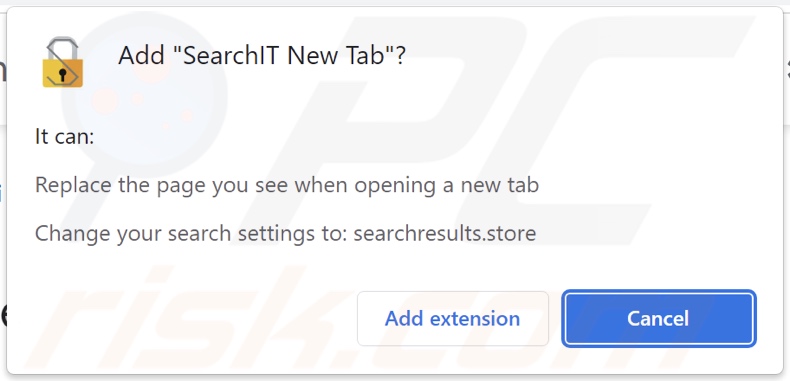
Webseite, die den Browserentführer SearchIT New Tab fördert:
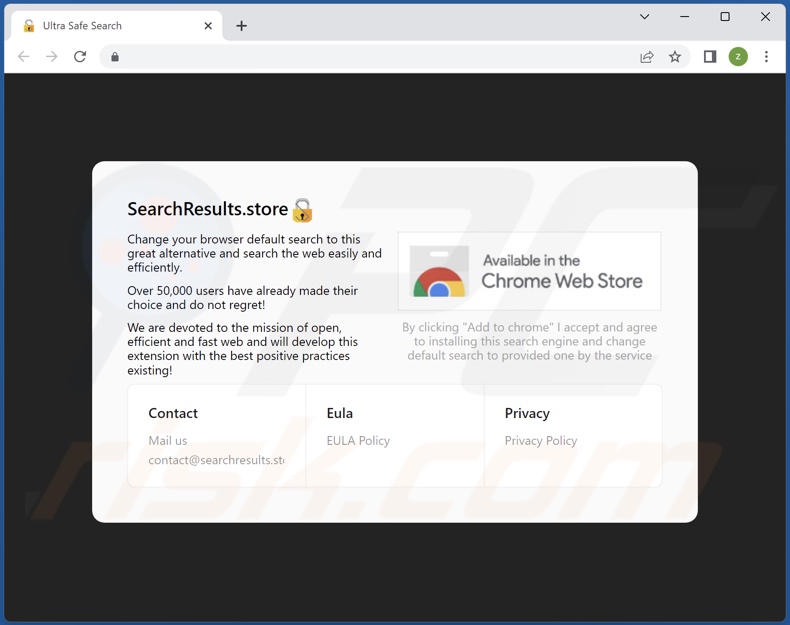
Das Aussehen von searchresults.store, wie sie auf die Suchmaschine Google weiterleitet (GIF):
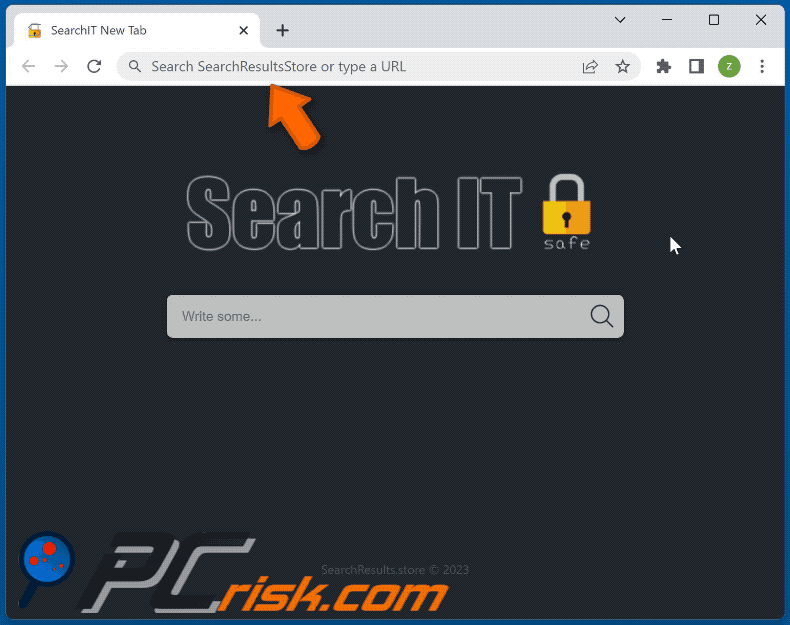
Umgehende automatische Entfernung von Malware:
Die manuelle Entfernung einer Bedrohung kann ein langer und komplizierter Prozess sein, der fortgeschrittene Computerkenntnisse voraussetzt. Combo Cleaner ist ein professionelles, automatisches Malware-Entfernungstool, das zur Entfernung von Malware empfohlen wird. Laden Sie es durch Anklicken der untenstehenden Schaltfläche herunter:
LADEN Sie Combo Cleaner herunterIndem Sie Software, die auf dieser Internetseite aufgeführt ist, herunterladen, stimmen Sie unseren Datenschutzbestimmungen und Nutzungsbedingungen zu. Der kostenlose Scanner überprüft, ob Ihr Computer infiziert ist. Um das Produkt mit vollem Funktionsumfang nutzen zu können, müssen Sie eine Lizenz für Combo Cleaner erwerben. Auf 7 Tage beschränkte kostenlose Testversion verfügbar. Eigentümer und Betreiber von Combo Cleaner ist RCS LT, die Muttergesellschaft von PCRisk.
Schnellmenü:
- Was ist SearchIT New Tab?
- SCHRITT 1. Unerwünschte Anwendungen mit Systemsteuerung deinstallieren.
- SCHRITT 2. Den SearchIT New Tab Browserentführer von Google Chrome entfernen.
- SCHRITT 3. Die searchresults.store Startseite und Standardsuchmaschine von Mozilla Firefox entfernen.
- SCHRITT 4. Die searchresults.store Weiterleitung von Safari entfernen.
- SCHRITT 5. Betrügerische Plug-ins von Microsoft Edge entfernen.
SearchIT New Tab Browserentführer-Entfernung:
Windows 10 Nutzer:

Machen Sie einen Rechtsklick in der linken unteren Ecke des Bildschirms, im Schnellzugriffmenü wählen Sie Systemsteuerung aus. Im geöffneten Fenster wählen Sie Ein Programm deinstallieren.
Windows 7 Nutzer:

Klicken Sie auf Start ("Windows Logo" in der linken, unteren Ecke Ihres Desktop), wählen Sie Systemsteuerung. Suchen Sie Programme und klicken Sie auf Ein Programm deinstallieren.
macOS (OSX) Nutzer:

Klicken Sie auf Finder, wählen Sie im geöffneten Fenster Anwendungen. Ziehen Sie die App vom Anwendungen Ordner zum Papierkorb (befindet sich im Dock), machen Sie dann einen Rechtsklick auf das Papierkorbzeichen und wählen Sie Papierkorb leeren.
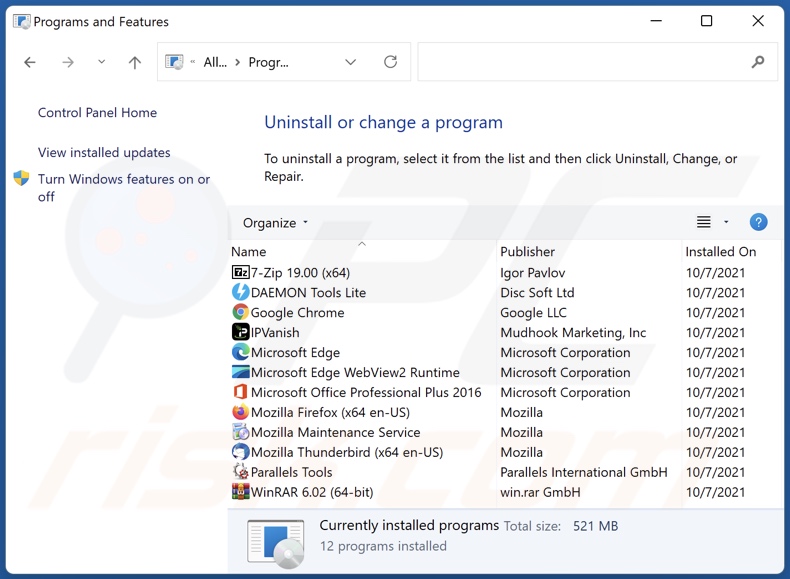
Suchen Sie im Programme deinstallieren Fenster nach allen kürzlich installierten, verdächtigen Anwendungen, wählen Sie diese Einträge aus und klicken Sie auf "Deinstallieren", oder "Entfernen".
Nachdem Sie die potenziell unerwünschten Anwendungen deinstalliert haben, scannen Sie Ihren Computer auf Überreste unerwünschter Komponenten oder möglichen Malware Infektionen. Um Ihren Computer zu scannen, benutzen Sie die empfohlene Schadsoftware.
LADEN Sie die Entfernungssoftware herunter
Combo Cleaner überprüft, ob Ihr Computer infiziert ist. Um das Produkt mit vollem Funktionsumfang nutzen zu können, müssen Sie eine Lizenz für Combo Cleaner erwerben. Auf 7 Tage beschränkte kostenlose Testversion verfügbar. Eigentümer und Betreiber von Combo Cleaner ist RCS LT, die Muttergesellschaft von PCRisk.
SearchIT New Tab Browserentführer-Entfernung von Internetbrowsern:
Das Video zeigt, wie man Browserweiterleitungen entfernt:
 Bösartige Erweiterungen von Google Chrome entfernen:
Bösartige Erweiterungen von Google Chrome entfernen:
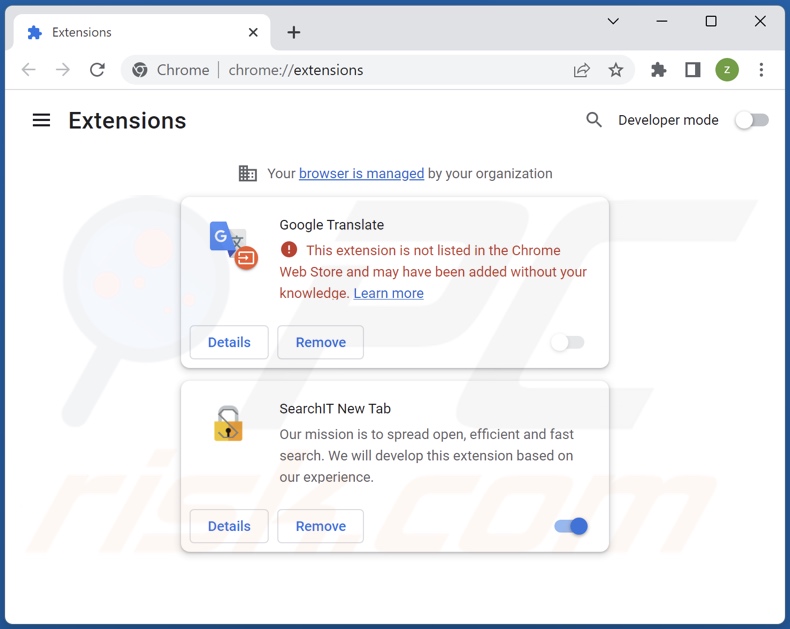
Klicken Sie auf das Chrome Menüzeichen ![]() (obere rechte Ecke von Google Chrome), wählen Sie "Weitere Tools" und klicken Sie auf "Erweiterungen". Suchen Sie nach "SearchIT New Tab" und anderen, kürzlich installierten, verdächtigen Erweiterungen, wählen Sie diese Einträge aus und klicken Sie auf "Entfernen".
(obere rechte Ecke von Google Chrome), wählen Sie "Weitere Tools" und klicken Sie auf "Erweiterungen". Suchen Sie nach "SearchIT New Tab" und anderen, kürzlich installierten, verdächtigen Erweiterungen, wählen Sie diese Einträge aus und klicken Sie auf "Entfernen".
Startseite ändern:
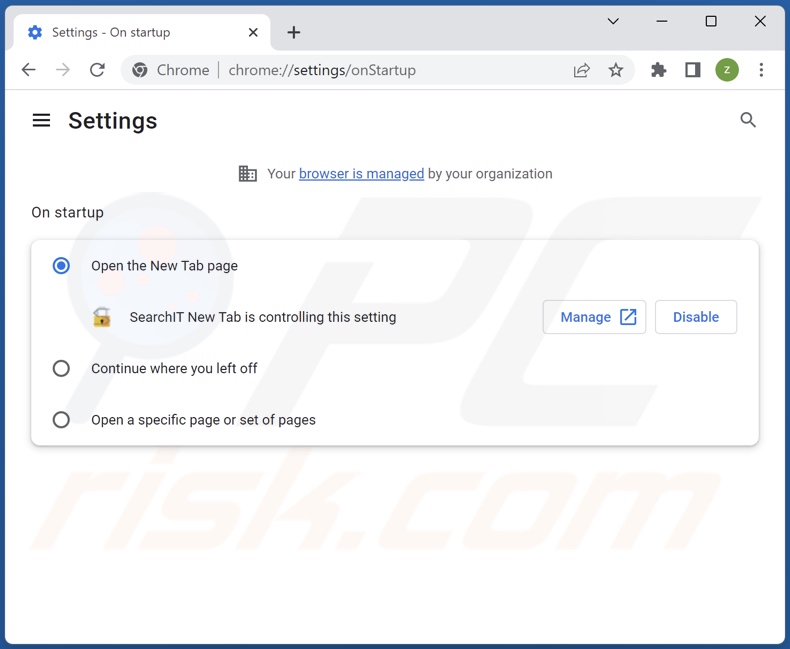
Klicken Sie auf das Chrome Menüsymbol ![]() (obere rechte Ecke bei Google Chrome), wählen Sie "Einstellungen". Im Abschnitt "Beim Start", deaktiviern Sie "SearchIT New Tab", suchen nach der URL eines Browserentführers (hxxp://www.searchresults.store) unterhalb der "Eine spezielle Seite oder mehrere Seiten öffnen" Option. Falls vorhanden, klicken Sie auf das Symbol mit den drei senkrechten Punkten und wählen Sie "Entfernen".
(obere rechte Ecke bei Google Chrome), wählen Sie "Einstellungen". Im Abschnitt "Beim Start", deaktiviern Sie "SearchIT New Tab", suchen nach der URL eines Browserentführers (hxxp://www.searchresults.store) unterhalb der "Eine spezielle Seite oder mehrere Seiten öffnen" Option. Falls vorhanden, klicken Sie auf das Symbol mit den drei senkrechten Punkten und wählen Sie "Entfernen".
Standardsuchmaschine ändern:
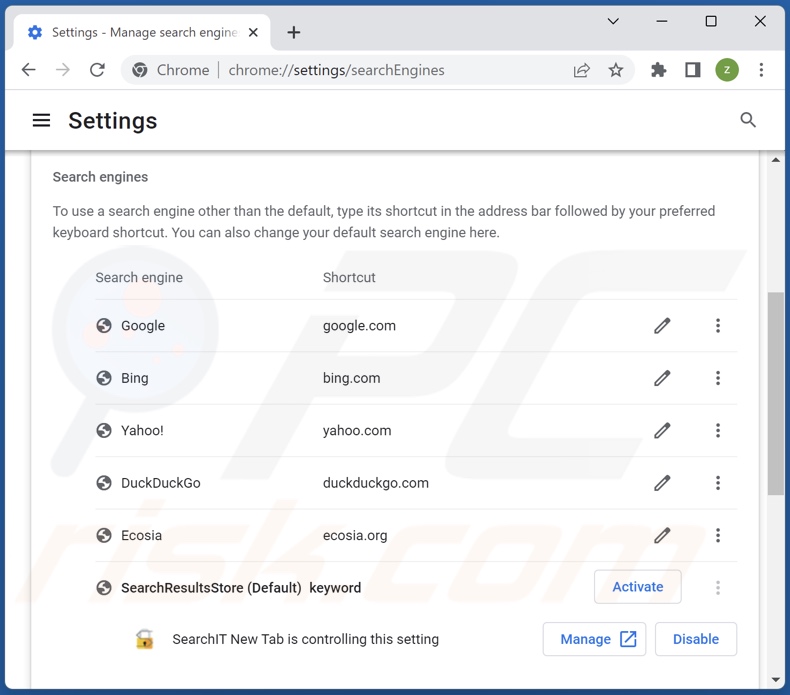
Um Ihre Standardsuchmaschine in Google Chrome zu ändern: Klicken Sie auf das Chrome Menü-Symbol ![]() (obere rechte Ecke von Google Chrome), wählen Sie "Einstellungen" und klicken Sie im Abschnitt "Suchmaschine" auf "Suchmaschinen verwalten...". In der geöffneten Liste, suchen Sie nach "searchresults.store". Wenn Sie sie gefunden haben, klicken Sie auf die drei vertikalen Punkte nahe dieser URL und wählen Sie "Löschen".
(obere rechte Ecke von Google Chrome), wählen Sie "Einstellungen" und klicken Sie im Abschnitt "Suchmaschine" auf "Suchmaschinen verwalten...". In der geöffneten Liste, suchen Sie nach "searchresults.store". Wenn Sie sie gefunden haben, klicken Sie auf die drei vertikalen Punkte nahe dieser URL und wählen Sie "Löschen".
- Falls Sie weiterhin Probleme mit Browserweiterleitungen und unerwünschter Werbung haben - Setzen Sie Google Chrome zurück.
Alternative Methode:
Falls Sie weiterhin Probleme mit der Entfernung von searchresults.store weiterleitung haben, setzen Sie die Einstellungen Ihres Google Chrome Browsers zurück. Klicken Sie auf das Chrome Menü-Symbol ![]() (in der oberen rechten Ecke von Google Chrome) und wählen Sie Einstellungen. Scrollen Sie zum Ende der Seite herunter. Klicken Sie auf den Erweitert... Link.
(in der oberen rechten Ecke von Google Chrome) und wählen Sie Einstellungen. Scrollen Sie zum Ende der Seite herunter. Klicken Sie auf den Erweitert... Link.

Nachdem Sie zum Ende der Seite hinuntergescrollt haben, klicken Sie auf das Zurücksetzen (Einstellungen auf ihren ursprünglichen Standard wiederherstellen) Feld.

Im geöffneten Fenster bestätigen Sie, dass Sie die Google Chrome Einstellungen auf Standard zurücksetzen möchten, indem Sie auf das Zurücksetzen Feld klicken.

 Bösartige Erweiterungen von Mozilla Firefox entfernen:
Bösartige Erweiterungen von Mozilla Firefox entfernen:
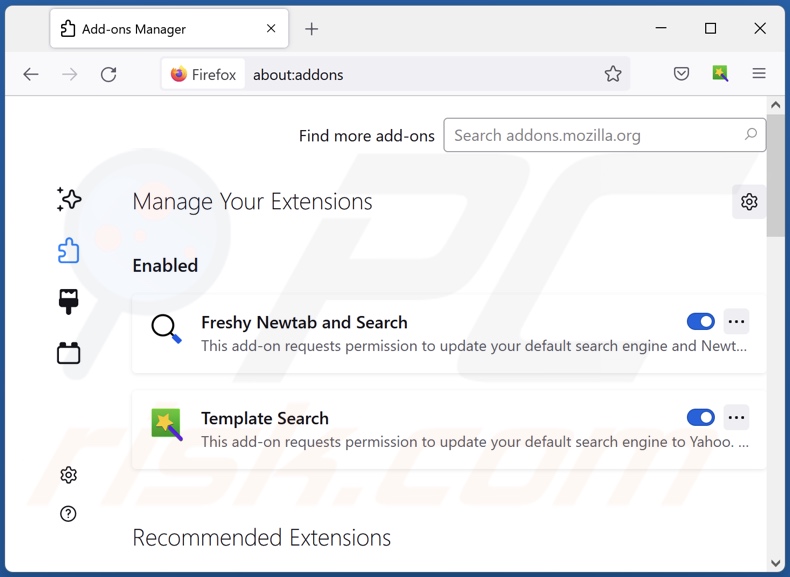
Klicken Sie auf das Firefox Menüzeichen ![]() (rechte obere Ecke des Hauptfensters), wählen Sie "Add-ons und Themen". Klicken Sie auf "Erweiterungen" und suchen Sie im geöffneten Fenster "SearchIT New Tab", sowie alle kürzlich installierten, verdächtigen Erweiterungen, klicken Sie auf die drei Punkte und dann auf "Entfernen".
(rechte obere Ecke des Hauptfensters), wählen Sie "Add-ons und Themen". Klicken Sie auf "Erweiterungen" und suchen Sie im geöffneten Fenster "SearchIT New Tab", sowie alle kürzlich installierten, verdächtigen Erweiterungen, klicken Sie auf die drei Punkte und dann auf "Entfernen".
Startseite ändern:
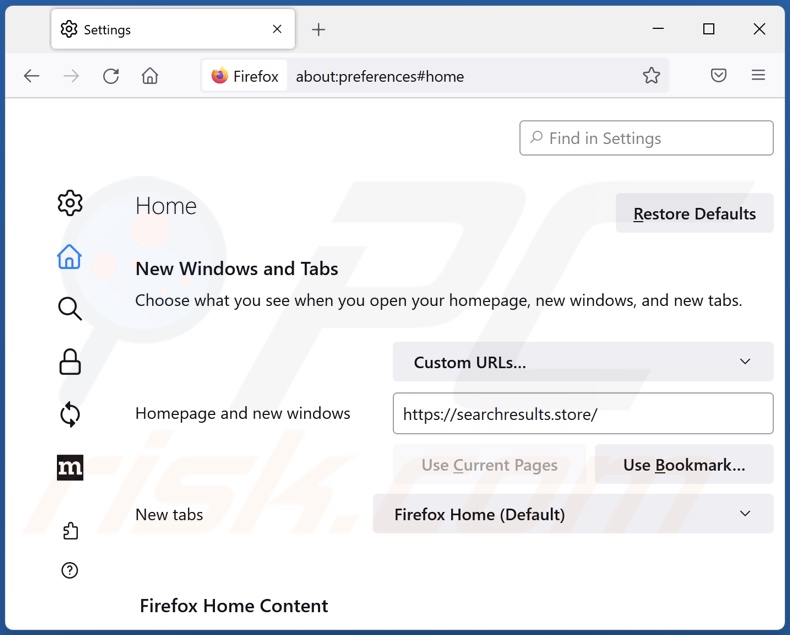
Um Ihre Startseite zurückzusetzen, klicken Sie auf das Firefox Menü-Symbol ![]() (obere rechte Ecke des Hauptfensters), wählen Sie dann "Einstellungen". Im geöffneten Fenster deaktivieren Sie "Worldwide Clock Extension", entfernen Sie hxxp://searchresults.store und geben Sie Ihre bevorzugte Domäne ein, die sich jedes Mal öffnet, wenn Sie Mozilla Firefox starten.
(obere rechte Ecke des Hauptfensters), wählen Sie dann "Einstellungen". Im geöffneten Fenster deaktivieren Sie "Worldwide Clock Extension", entfernen Sie hxxp://searchresults.store und geben Sie Ihre bevorzugte Domäne ein, die sich jedes Mal öffnet, wenn Sie Mozilla Firefox starten.
Standardsuchmaschine ändern:
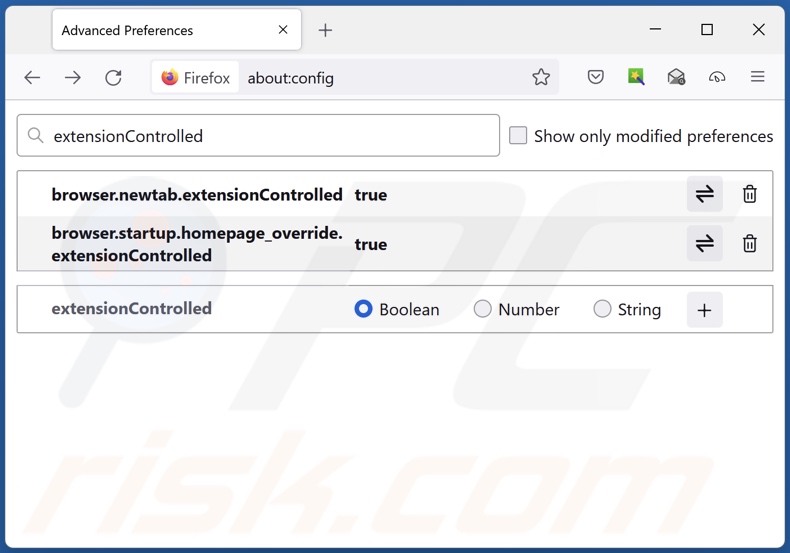
Geben Sie in die URL Adressleiste "about:config" ein und drücken Sie die Eingabetaste. Klicken Sie auf "Risiko akzeptieren und fortfahren".
Im Suchfilter oben geben Sie ein: "extensionControlled". Stellen Sie beide Ergebnisse auf "falsch" ein, indem Sie entweder einen Doppelklick auf jeden Eintrag machen oder auf die Schaltfläche ![]() klicken.
klicken.
Alternative Methode:
Computernutzer, die Probleme mit der Entfernung von searchresults.store weiterleitung haben, können Ihre Mozilla Firefox Einstellungen auf Standard zurücksetzen. Öffnen Sie Mozilla Firefox. In der oberen rechten Ecke des Hauptfensters klicken Sie auf das Firefox Menü ![]() , im geöffneten Menü klicken Sie auf das Hilfsmenü öffnen Feld
, im geöffneten Menü klicken Sie auf das Hilfsmenü öffnen Feld ![]()

Wählen Sie Problemlösungsinformationen.

Im geöffneten Fenster klicken Sie auf das Firefox Zurücksetzen Feld.

Im geöffneten Fenster bestätigen Sie, dass sie die Mozilla Firefox Einstellungen auf Standard zurücksetzen wollen, indem Sie auf das Zurücksetzen Feld klicken.

 Bösartige Erweiterungen von Safari entfernen:
Bösartige Erweiterungen von Safari entfernen:

Vergewissern Sie sich, dass Ihr Safari Browser aktiv ist und klicken Sie auf das Safari Menü. Wählen Sie dann Einstellungen...

Wählen Sie im Einstellungen Fenster den Erweiterungen Reiter aus. Suchen Sie nach allen kürzlich installierten, verdächtigen Erweiterungen und deinstallieren Sie sie.

Wählen Sie im Einstellungen Fenster den Allgemein Reiter aus und vergewissern Sie sich, dass Ihre Startseite auf eine bevorzugte URL eingestellt ist. Falls sie von einem Browserentführer verändert wurde, ändern Sie sie.

Wählen Sie im Einstellungen Fenster den Suche Reiter aus und vergewissern Sie sich, dass Ihre bevorzugte Internetsuchmaschine ausgewählt ist.
Alternative Methode:
Vergewissern Sie sich, dass Ihr Safari Browser aktiv ist und klicken Sie auf das Safari Menü. Vom sich aufklappenden Auswahlmenü wählen Sie Verlauf und Internetseitendaten löschen...

Wählen Sie im geöffneten Fenster Gesamtverlauf und klicken Sie auf das Verlauf löschen Feld.

 Bösartige Erweiterungen von Microsoft Edge entfernen:
Bösartige Erweiterungen von Microsoft Edge entfernen:

Klicken Sie auf das Edge Menüsymbol ![]() (in der oberen rechten Ecke von Microsoft Edge) und wählen Sie "Erweiterungen". Suchen Sie alle kürzlich installierten verdächtigen Browser-Add-Ons und entfernen Sie sie.
(in der oberen rechten Ecke von Microsoft Edge) und wählen Sie "Erweiterungen". Suchen Sie alle kürzlich installierten verdächtigen Browser-Add-Ons und entfernen Sie sie.
Ändern Sie Ihre Startseite und neue Registerkarteneinstellungen:

Klicken Sie auf das Menüsymbol Microsoft Edge (Chromium) ![]() (in der oberen rechten Ecke von Microsoft Edge) und wählen Sie "Einstellungen". Suchen Sie im Abschnitt "Beim Start" nach dem Namen des Browserentführers und klicken Sie auf "Deaktivieren".
(in der oberen rechten Ecke von Microsoft Edge) und wählen Sie "Einstellungen". Suchen Sie im Abschnitt "Beim Start" nach dem Namen des Browserentführers und klicken Sie auf "Deaktivieren".
Ändern Sie Ihre Standard-Internetsuchmaschine:

So ändern Sie Ihre Standardsuchmaschine in Microsoft Edge: Klicken Sie auf das Menüsymbol Microsoft Edge (Chromium) ![]() (in der oberen rechten Ecke von Microsoft Edge), wählen Sie "Datenschutz und Dienste", blättern Sie zum Ende der Seite und wählen Sie "Adressleiste". Suchen Sie im Abschnitt "In der Adressleiste verwendete Suchmaschinen" nach dem Namen der
(in der oberen rechten Ecke von Microsoft Edge), wählen Sie "Datenschutz und Dienste", blättern Sie zum Ende der Seite und wählen Sie "Adressleiste". Suchen Sie im Abschnitt "In der Adressleiste verwendete Suchmaschinen" nach dem Namen der
unerwünschten Internetsuchmaschine, und klicken Sie bei der Suche auf die Schaltfläche "Deaktivieren" in der Nähe der Suchmaschine. Alternativ können Sie auf "Suchmaschinen verwalten" klicken und im geöffneten Menü nach der unerwünschten Internetsuchmaschine suchen. Klicken Sie auf das Puzzlesymbol ![]() in der Nähe und wählen Sie "Deaktivieren".
in der Nähe und wählen Sie "Deaktivieren".
Alternative Methode:
Wenn Sie weiterhin Probleme mit der Entfernung von searchresults.store weiterleitung haben, setzen Sie Ihre Microsoft Edge Browsereinstellungen zurück. Klicken Sie auf das Edge Menüsymbol ![]() (in der oberen rechten Ecke von Microsoft Edge) und wählen Sie Einstellungen.
(in der oberen rechten Ecke von Microsoft Edge) und wählen Sie Einstellungen.

Wählen Sie im geöffneten Einstellungsmenü die Option Einstellungen zurücksetzen.

Wählen Sie Einstellungen auf ihre Standardwerte zurücksetzen. im geöffneten Fenster bestätigen Sie, dass Sie die Microsoft Edge Einstellungen standardmäßig zurücksetzen wollen, indem Sie auf die Schaltfläche Zurücksetzen klicken.

- Wenn dies nicht geholfen hat, befolgen Sie diese alternativen Anweisungen, die erklären, wie man den Microfost Edge Browser zurücksetzt.
Zusammenfassung:
 Ein Browserentführer ist eine Art werbefinanzierter Software, die die Internetbrowser Einstellungen von Benutzern verändert, indem ihre Startseite und Standardsuchmaschine auf eine unerwünschte Internetseite geändert wird. Diese Art werbefinanzierter Software infiltriert das Betriebssystem der Benutzer meistens über kostenlose Software Downloads. Falls Ihr Download von einem Downloadklienten verwaltet wird, vergewissern Sie sich, dass Sie die beworbenen Symbolleisten, oder Anwendungen ablehnen, die versuchen, Ihre Startseite und Standardsuchmaschine zu verändern.
Ein Browserentführer ist eine Art werbefinanzierter Software, die die Internetbrowser Einstellungen von Benutzern verändert, indem ihre Startseite und Standardsuchmaschine auf eine unerwünschte Internetseite geändert wird. Diese Art werbefinanzierter Software infiltriert das Betriebssystem der Benutzer meistens über kostenlose Software Downloads. Falls Ihr Download von einem Downloadklienten verwaltet wird, vergewissern Sie sich, dass Sie die beworbenen Symbolleisten, oder Anwendungen ablehnen, die versuchen, Ihre Startseite und Standardsuchmaschine zu verändern.
Hilfe beim Entfernen:
Falls Sie Probleme beim Versuch searchresults.store weiterleitung von Ihren Internetbrowsern zu entfernen haben, bitten Sie bitte um Hilfe in unserem Schadensoftware Entfernungsforum.
Kommentare hinterlassen:
Falls Sie zusätzliche Informationen über searchresults.store weiterleitung, oder seine Entfernung haben, teilen Sie bitte Ihr Wissen im unten aufgeführten Kommentare Abschnitt.
Quelle: https://www.pcrisk.com/removal-guides/25877-searchit-new-tab-browser-hijacker
Häufig gestellte Fragen (FAQ)
Worin besteht der Zweck, Benutzer dazu zwingen, die Webseite searchresults.store zu besuchen?
Weiterleitungen auf Webseiten wie searchresults.store werden verursacht, weil Cyberkriminelle (d.h. Entwickler von gefälschten Suchmaschinen und Browserentführern) Einnahmen durch sie generieren.
Ist der Besuch von searchresults.store eine Bedrohung für meine Privatsphäre?
Höchstwahrscheinlich ja. Seiten wie searchresults.store sammeln normalerweise Informationen über Besucher.
Wie hat ein Browserentführer meinen Computer infiltriert?
Browserentführer werden in erster Linie über gebündelte Installationsprogramme, nicht vertrauenswürdige Download-Kanäle (z.B. Freeware- und kostenlose File-Hosting-Webseiten, P2P-Sharing-Netzwerke usw.), Online-Betrugsmaschen, Spam-Browserbenachrichtigungen und aufdringliche Anzeigen verbreitet.
Wird Combo Cleaner mir dabei helfen, den Browserentführer SearchIT New Tab zu entfernen?
Ja, Combo Cleaner wird Ihren Computer scannen und erkannte browserentführende Apps entfernen. Es ist relevant zu erwähnen, dass eine manuelle Entfernung (ohne Unterstützung durch Sicherheitsprogramme) möglicherweise nicht ideal ist. In Fällen, in welchen mehrere Browserentführer das System infiltriert haben, könnten, sobald einer von ihnen entfernt wird - die anderen ihn erneut installieren. Darüber hinaus kann browserentführende Software den Zugang auf Einstellungen bezüglich einer Entfernung verweigern und/oder von Benutzern vorgenommene Änderungen rückgängig machen. Daher ist es wesentlich, alle Browserentführer gründlich und auf einmal zu entfernen.
Teilen:

Tomas Meskauskas
Erfahrener Sicherheitsforscher, professioneller Malware-Analyst
Meine Leidenschaft gilt der Computersicherheit und -technologie. Ich habe mehr als 10 Jahre Erfahrung in verschiedenen Unternehmen im Zusammenhang mit der Lösung computertechnischer Probleme und der Internetsicherheit. Seit 2010 arbeite ich als Autor und Redakteur für PCrisk. Folgen Sie mir auf Twitter und LinkedIn, um über die neuesten Bedrohungen der Online-Sicherheit informiert zu bleiben.
Das Sicherheitsportal PCrisk wird von der Firma RCS LT bereitgestellt.
Gemeinsam klären Sicherheitsforscher Computerbenutzer über die neuesten Online-Sicherheitsbedrohungen auf. Weitere Informationen über das Unternehmen RCS LT.
Unsere Anleitungen zur Entfernung von Malware sind kostenlos. Wenn Sie uns jedoch unterstützen möchten, können Sie uns eine Spende schicken.
SpendenDas Sicherheitsportal PCrisk wird von der Firma RCS LT bereitgestellt.
Gemeinsam klären Sicherheitsforscher Computerbenutzer über die neuesten Online-Sicherheitsbedrohungen auf. Weitere Informationen über das Unternehmen RCS LT.
Unsere Anleitungen zur Entfernung von Malware sind kostenlos. Wenn Sie uns jedoch unterstützen möchten, können Sie uns eine Spende schicken.
Spenden
▼ Diskussion einblenden